123cha:提供安全、无毒的游戏、软件资源下载!

SEETONG官方版作为一款远程监控软件,具备极为强大的功能。它支持抓拍录像、身份认证、多通道预览切换、时间时区设置、对讲、监听、报警等诸多功能,全方位满足用户需求。借助这款软件,用户能够在手机上实时查看监控区域,即便不在现场,也可实现多样化管理。
SEETONG官方版不但功能十分强大,而且操作极为简便,只需一键添加设备,就能轻松实现远程视频监控。有需求的用户,欢迎前来下载体验。

1、将监控的角度调整为您需要使用的最佳位置
2、支持使用云台操作进行调整,并且也支持对各种光圈、焦距等调整
3、可以对显示的方式进行选择,根据自己的喜欢选择
4、对二维码的信息扫描支持,快捷的完成二维码的扫描
5、自动的完成对设备的他家,让您的操作变得更加的简单
6、图像的抓拍、录像文件的分享,轻松的完成文件的分享操作。

视频预览
用户可通过把设备添加至视频播放窗口,查看设备的实时视频。在此过程中,用户能够选择1、4、9、16的分屏模式。在播放视频期间,还能执行侦听、对讲、抓拍、录像等操作。
侦听和对讲
若前端设备具备音频功能且已连接音频输入输出设备,便能够开展侦听与对讲操作。进行侦听操作时,仅需点击“声音”按钮。而对讲操作要求长按对讲按钮,后续会予以详细说明。
录像和抓拍
在进行视频预览时,能够对视频画面执行抓拍与录像操作。抓拍所获取的图片以及录像生成的视频文件,都会存储在手机里,便于用户查看。
云台操作
用户观看实时监控视频时,可按需借助云台远程控制,将监控角度调至最佳位置。具体操作涵盖:云台移动(上、下、左、右、自动巡航、停止自动巡航、左上、右上、左下、右下),以及调整摄像机镜头的光圈、焦距,对摄像机视频进行变倍拉近与拉远。
横屏模式和竖屏模式
用户可根据个人喜好,选择横屏或者竖屏播放视频。
二维码信息扫描
Seetong客户端只需扫描网页上的二维码,就能获取设备的ID、用户名和密码,若信息准确无误,便会自动添加设备,让操作变得更为简便。
报警控制
支持报警信息开关和报警声设置,用户根据需要可配置。
抓拍图片和录像文件分享
支持本地相册和本地录像的文件分享。

1、编辑管理设备,可以在设备中心使用编辑工具对当前的设备们编辑管理;
2、新增一个设备,使用添加功能可以在原有的监控设备中再多增加一个设备;
3、扫描设备识别信息,通过扫描功能可以直接扫描设备的条码等识别信息;
4、在某个设备中观察情况,从日历视图中点击切换不同日期查看录入抓取的视频;
5、查看报警的信息列表,在报警细腻中查看所有的报警信息或使用筛选功能筛选报警信息;
6、清除报警栏中的信息,通过清除功能可以选择里面的信息全部删除清理掉;

seetong手机远程监控怎么添加设备
下载了天视通手机客户端之后,但是不知道如何关联摄像头怎么办,下面小编为你带来相应的教程如下:
1、下载安装软件之后,使用手机号注册登录来到软件首页;

2、在右上角看到了一个“+”,点击它进入设备添加页面;

3、接下来挑选你要添加的设备,依据你摄像头的类型进行添加,设备类型包含无线摄像机、有线摄像机、4G摄像机以及网络硬盘录像机这四种。

4、无限摄像头的添加方式为,将手机和摄像头连接到同一个wifi,然后使用手机进行扫码连接;

5、添加有线摄像头的方式如下:先把设备连接到电源适配器,同时确保设备与手机处于同一网络,接着按照设备的指示输入设备信息,就能完成添加。

6、4g摄像机的添加方式为,直接输入设备序列号进行添加,这个一般设备上可以找的到。

1、seetong电脑客户端列表图标各个状态表示
蓝色表示在线,红色表示在播放,灰色表示不在线,打叉表示密码错误,头顶圆点红色表示在录像,灰色表示未录像。
2、seetong上显示云ID未激活?
请用IE登录摄像机,在配置》网络设置》云平台设置中启用云平台管理,并设置云密码(8-16位英文+数字组合)
3、seetong预览有时候图像不满屏,要如何调整?
在“更多”--“系统设置”里把全屏预览模式打开就可以了
4、seetong账号在电脑上登录用什么软件?
使用UC2视频监控客户端就可以,在登录界面把登录云平台勾上,服务器地址输入:www.seetong.com
Seetong是一款基于Android手机操作系统的APP,是所有Seetong云设备的远程监控客户端,它运行于Android 6.0及以上版本。
该APP主要功能包括:用户注册、快捷添加云设备、设备列表智能排序、实时图像预览、对讲、录像、截屏、画面分割、轮巡、横屏或竖屏显示、不同网络环境播放模式选择、告警推送、远程录像回放、本地相册和录像回放管理等。
3.44分
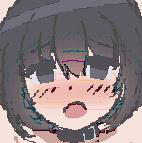
拿我的妹妹做实验2桃子移植版
角色扮演 / 36.4MB 2025-08-15更新